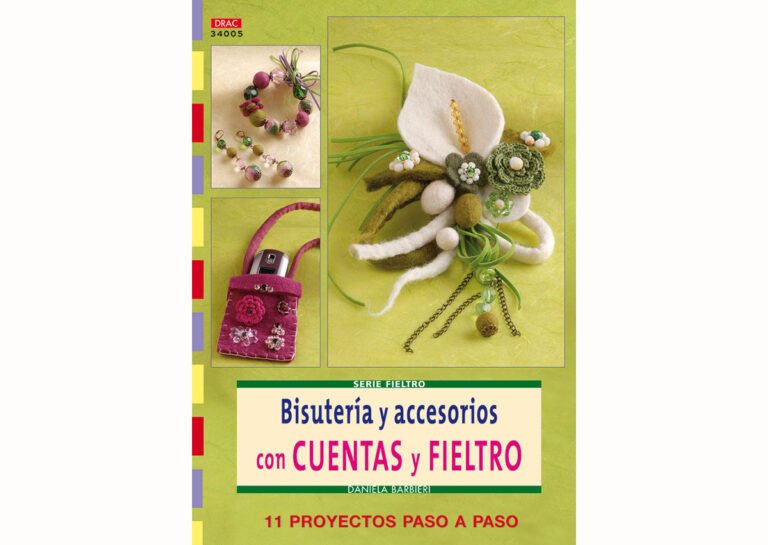Cómo calcular los kilómetros en Google Maps de forma sencilla
Usá Google Maps: clic derecho en el punto de inicio, seleccioná «Medir distancia», clic en el destino, ¡y listo! Kilómetros calculados al instante. ✅
Para calcular los kilómetros en Google Maps de forma sencilla, solo necesitas ingresar tu punto de partida y tu destino en la aplicación o en la versión web. Una vez que ingresas ambos lugares, Google Maps te proporcionará automáticamente la distancia en kilómetros, junto con diferentes rutas y opciones de transporte.
Exploraremos el proceso detallado para calcular distancias usando Google Maps, así como algunos consejos y trucos para obtener resultados más precisos. También discutiremos las diferentes formas en que puedes utilizar esta herramienta para planificar viajes, ya sea en coche, a pie o en bicicleta.
Pasos para calcular kilómetros en Google Maps
- Accede a Google Maps: Abre la aplicación en tu dispositivo móvil o ingresa a maps.google.com en tu navegador.
- Ingresa los puntos de inicio y destino: Escribe la dirección de tu punto de partida en el cuadro de búsqueda y luego haz clic en «Direcciones». A continuación, ingresa la dirección de tu destino.
- Selecciona el modo de transporte: Elige cómo planeas viajar (coche, transporte público, bicicleta o a pie) para obtener la distancia correspondiente.
- Visualiza la distancia: La distancia total en kilómetros se mostrará en la parte superior de la pantalla, junto con el tiempo estimado de viaje.
Consejos para calcular distancias más precisas
- Ajusta la ruta: Si deseas evitar peajes o autopistas, utiliza las opciones de configuración para modificar la ruta sugerida.
- Utiliza puntos intermedios: Si estás planificando un viaje con múltiples paradas, puedes añadir puntos intermedios en el mapa para calcular la distancia total.
- Verifica el tráfico: Google Maps ofrece información en tiempo real sobre el tráfico, lo que puede afectar tu tiempo de viaje y posiblemente la distancia si decides cambiar de ruta.
Ejemplos prácticos
Si, por ejemplo, deseas saber la distancia entre Buenos Aires y La Plata, simplemente sigue los pasos mencionados y Google Maps te dirá que la distancia es aproximadamente de 60 kilómetros. Este mismo proceso se puede aplicar a cualquier otra ciudad o localidad que desees investigar.
Google Maps es una herramienta muy útil y accesible para calcular distancias. Con un par de pasos sencillos, puedes obtener la información que necesitas para planificar tu próximo viaje de manera efectiva.
Pasos detallados para calcular distancias en Google Maps
Calcular distancias en Google Maps es un proceso sencillo que te permite planificar tus viajes de manera más eficiente. A continuación, te presentamos una serie de pasos que deberás seguir para obtener la distancia entre dos o más puntos.
Paso 1: Acceder a Google Maps
Para comenzar, abre tu navegador y dirígete a Google Maps. Puedes hacerlo desde tu computadora o tu dispositivo móvil. Si usas la aplicación, asegúrate de tener la última versión instalada.
Paso 2: Introducir los puntos de interés
Una vez en Google Maps, busca el primer punto de interés, que puede ser una dirección específica, un lugar o incluso un establecimiento. Para ello, utiliza la barra de búsqueda en la parte superior de la pantalla.
- Ejemplo: Si deseas calcular la distancia desde tu casa hasta el cine, escribe la dirección de tu hogar.
Paso 3: Elegir la dirección
Después de encontrar tu primer punto, selecciona el botón de direcciones (el icono de flecha) para empezar a calcular la ruta. Esto abrirá un panel donde podrás introducir el segundo punto de interés.
Paso 4: Ingresar el segundo punto
En el panel de direcciones, ingresa la dirección del segundo lugar. Google Maps te mostrará automáticamente la distancia y el tiempo estimado para llegar.
- Tip: Puedes añadir múltiples destinos al hacer clic en «Agregar destino». Esto te permitirá calcular distancias en un solo trayecto.
Paso 5: Visualizar las opciones de ruta
Una vez ingresados los puntos, Google Maps te ofrecerá varias opciones de ruta. Puedes elegir entre diferentes medios de transporte, como auto, bicicleta, transporte público o a pie.
| Medio de Transporte | Tiempo Estimado | Distancia |
|---|---|---|
| Auto | 15 minutos | 5 km |
| Bicicleta | 25 minutos | 5 km |
| Transporte Público | 30 minutos | 6 km |
| A pie | 45 minutos | 5 km |
Paso 6: Obtener distancias precisas
Si deseas obtener distancias más precisas, considera utilizar la herramienta de medición de Google Maps. Haz clic derecho en el punto inicial y selecciona «Medir distancia». Luego, haz clic en el segundo punto para ver la distancia exacta entre ambos.
- Consejo: Esta herramienta es especialmente útil para calcular distancias en trayectos no lineales o en áreas rurales donde las carreteras no son directas.
Ahora que conoces los pasos detallados para calcular distancias en Google Maps, estarás mejor preparado para planificar tus rutas y optimizar tus viajes.
Consejos para medir rutas y caminos en Google Maps
Medir rutas y caminos en Google Maps puede ser una tarea muy útil, ya sea para planificar un viaje, calcular distancias para correr o simplemente para entender la geografía de una área. Aquí te dejamos algunos consejos prácticos que te ayudarán a aprovechar al máximo esta herramienta.
1. Utiliza la función de Medir distancia
Para medir distancias de manera precisa, Google Maps ofrece una herramienta muy sencilla. Solo sigue estos pasos:
- Haz clic derecho en el punto de partida en el mapa.
- Selecciona la opción «Medir distancia».
- Haz clic en el siguiente punto para crear la ruta que deseas medir.
Con cada clic, verás que se va sumando la distancia total, lo que te permite saber exactamente cuántos kilómetros hay entre diferentes puntos.
2. Midiendo rutas de forma manual
Si deseas medir rutas más complejas, puedes trazar tu propia línea. Para esto:
- Haz clic derecho en el mapa y selecciona «Medir distancia».
- Continúa haciendo clic en cada punto donde desees cambiar la dirección de la ruta. Esto es especialmente útil para caminos que no son rectos.
Este método es ideal si estás planeando una ruta de senderismo o en bicicleta.
3. Comparar diferentes opciones de ruta
Cuando busques direcciones en Google Maps, el sistema te ofrecerá múltiples rutas. Para elegir la mejor opción, considera:
- Tiempo estimado de llegada.
- Condiciones del tráfico.
- Evitar rutas con peajes, si es posible.
Esto no solo ayuda a calcular kilómetros, sino también a optimizar tu tiempo de viaje.
4. Usa las capas de información
Google Maps también permite activar diferentes capas de información, como tráfico, transporte público y mapas de terreno. Esto puede ayudarte a entender mejor las rutas y a elegir el camino más adecuado según tus necesidades.
5. Herramientas adicionales de terceros
Existen aplicaciones y sitios web que integran Google Maps para ofrecer un análisis más detallado de las rutas. Por ejemplo:
- Strava para ciclistas y corredores.
- MapMyRun para planificación de rutas de ejercicio.
Estos servicios pueden complementar la información de Google Maps y ofrecer estadísticas como elevación y calorías quemadas.
Recuerda que, además de los consejos, es importante practicar y experimentar con las herramientas de Google Maps para convertirte en un experto en la medición de distancias y rutas. ¡Explora y descubre nuevas formas de moverte por el mundo!
Preguntas frecuentes
¿Cómo puedo calcular distancias en Google Maps?
Solo necesitas ingresar tu punto de partida y destino en la barra de búsqueda, luego selecciona la opción de «direcciones» y los kilómetros aparecerán en el panel.
¿Puedo calcular distancias a pie o en bicicleta?
Sí, Google Maps te permite elegir diferentes modos de transporte como coche, bicicleta, o a pie. Simplemente selecciona el ícono adecuado antes de buscar las direcciones.
¿Google Maps muestra distancias en tiempo real?
Así es, además de los kilómetros, Google Maps también te dará una estimación del tiempo de viaje en función del medio de transporte elegido y el tráfico actual.
¿Puedo medir distancias en un mapa sin direcciones?
Sí, puedes hacer clic derecho en el mapa y seleccionar «Medir distancia». Luego, haz clic en el punto inicial y en el punto final para ver la distancia calculada.
¿Es posible calcular distancias en rutas personalizadas?
Definitivamente, puedes crear rutas personalizadas haciendo clic en el mapa y ajustando los puntos de paso según tus preferencias. Los kilómetros se actualizarán automáticamente.
| Punto clave | Descripción |
|---|---|
| Acceso a Google Maps | Disponible en web y aplicación móvil. |
| Modos de transporte | Coche, bicicleta, a pie, transporte público. |
| Medición de distancias | Usar la función «Medir distancia» en el mapa. |
| Estimación de tiempo | Basada en el tráfico y el modo de transporte. |
| Rutas personalizadas | Posibilidad de añadir puntos de paso. |
¡Nos encantaría saber tu opinión! Deja tus comentarios y no olvides revisar otros artículos en nuestra web que podrían interesarte.